Exibir recomendações de SEO no HubSpot
Ultima atualização: Abril 3, 2024
Disponível com qualquer uma das seguintes assinaturas, salvo menção ao contrário:
|
|
Seguir as melhores práticas de SEO conduz a mais tráfego orgânico para o seu sítio Web ao longo do tempo. As recomendações de SEO podem ser visualizadas para o seu site geral ou página por página. Saiba mais sobre recomendações específicas de SEO.
Todas as contas da HubSpot têm acesso às recomendações de SEO no editor de páginas. Os tópicos de SEO e as recomendações na ferramenta de SEO estão disponíveis para Marketing Hub Professional e Enterprise contas e Content Hub Professional e Enterprise contas apenas.
Observe: o conteúdo HTML de uma página ou post de blog não inclui activos carregados através de um script, como CTAs.
Exibir recomendações de SEO para todas as páginas
Na ferramenta de SEO, você pode verificar recomendações de SEO em todas as páginas ativas, incluindo páginas hospedadas fora da HubSpot. O processo de verificação leva em média três horas, mas pode levar até seis horas para sites grandes. Não é necessário manter as ferramentas de SEO abertas enquanto a digitalização está a decorrer
- Na sua conta da HubSpot, acesse Conteúdo > SEO.
- Procurar recomendações num domínio:
- Para analisar um novo domínio, no canto superior direito, clique em Analisar novo URL. Na caixa de diálogo, introduza um URL para o seu sítio Web e, em seguida, clique em Scan URL. Receberá um e-mail quando o scan estiver completo.
Atenção: ao seleccionar um URL a digitalizar, por favor tenha em mente
- Para digitalizar o maior número de páginas do seu website, utilize o seu domínio raiz (por exemplo, hubspot.com)
- Se o seu domínio raiz não for redireccionado para o seu site principal, o scan falhará. Para testar isto, introduza o seu domínio raiz (por exemplo, hubspot.com) na barra URL de um browser e veja se o seu website carrega
- Se um subdomínio (por exemplo, knowledge.hubspot.com) não aparecer quando o domínio raiz correspondente (por exemplo, hubspot.com) for rastreado, tente adicionar um link para esse subdomínio algures no seu domínio raiz.
- Se utilizar um subdomínio (por exemplo, knowledge.hubspot.com), todas as páginas desse subdomínio serão digitalizadas. Além disso, todas as páginas em quaisquer outros subdomínios do mesmo domínio de raiz (offers.hubspot.com, blog.hubspot.com, etc.) serão analisadas se e só se tiver uma ligação a esse subdomínio no subdomínio analisado.
-
- Para verificar um domínio previamente adicionado, clique no menu pendente Domínio e seleccione o domínio. No canto superior direito, clique em Rescan agora. Receberá um e-mail quando o scan estiver completo.

- Quando a verificação estiver concluída, clique no menu pendente Domínio e seleccione um domínio .
- Todas as páginas analisadas nesse domínio serão apresentadas, ordenadas pelo número de recomendações de SEO. Clique numa página para apresentar as suas recomendações de SEO e, em seguida, clique em Ver mais informações para saber mais sobre uma recomendação específica.
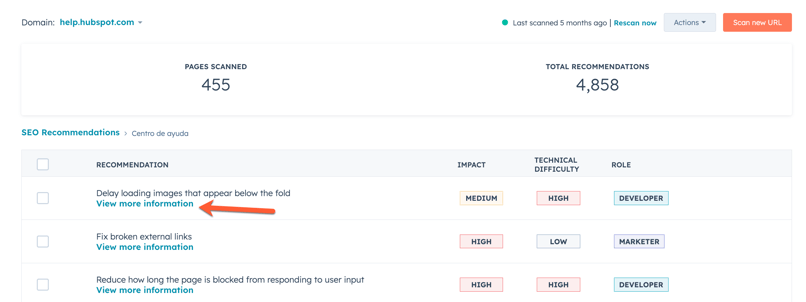
- Para filtrar todas as recomendações de SEO por categoria, impacto de SEO, função e dificuldade técnica, clique em Categorias acima das recomendações:
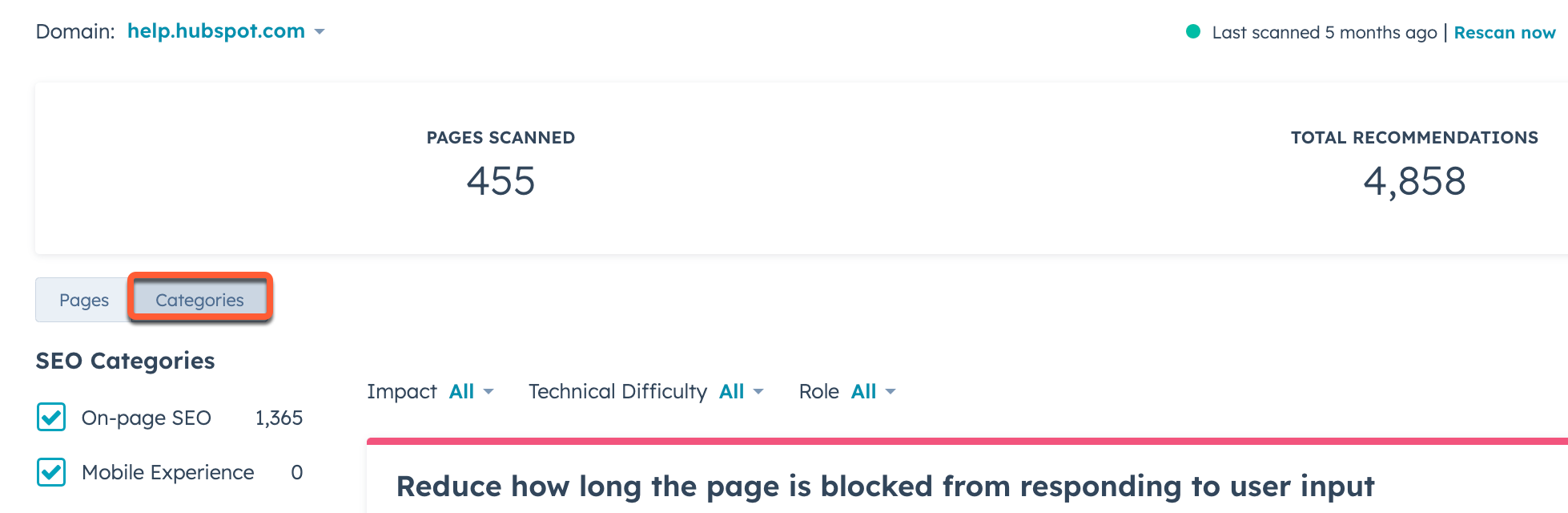
-
- Para filtrar as recomendações por categoria, seleccionar ou limpar a caixa de verificação ao lado de cada categoria à esquerda das recomendações. Por defeito, todas as caixas de verificação estão seleccionadas.
- Para filtrar as recomendações pelo seu impacto no SEO do seu site, clique no menu suspenso Impacto e seleccione ou desmarque a caixa de verificação ao lado de cada nível de impacto. Por defeito, todas as caixas de verificação estão seleccionadas.
-
- Para filtrar as recomendações pela dificuldade técnica para as resolver, clique no menu pendente Dificuldade técnica e seleccione ou desmarque a caixa ao lado de cada nível de dificuldade técnica. Por defeito, todas as caixas de verificação estão seleccionadas.
- Para filtrar as recomendações pela função sugerida pela pessoa que as resolve, clique no menu pendente Role (Função) e seleccione uma função. A maioria das recomendações será sugerida tanto para os profissionais de marketing como para os desenvolvedores. As recomendações marcadas como Marketer* podem normalmente ser resolvidas por um comerciante, mas podem exigir a ajuda de um promotor.
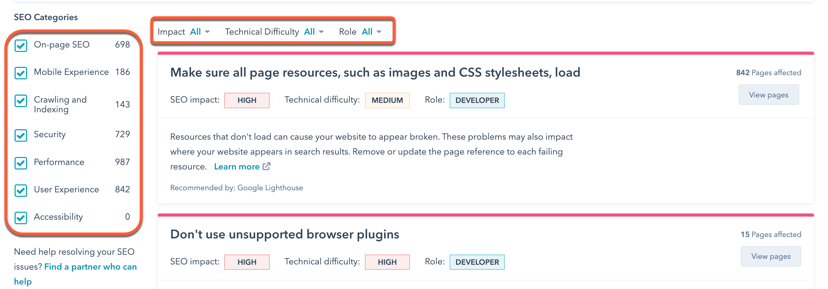
- Para exportar recomendações, clique no menu pendente Actions e seleccione Export recommendations. Na caixa de diálogo, clique no menu suspenso Formato do arquivo e selecione um formato, em seguida, clique em Exportar. Receberá um e-mail e uma notificação na aplicação com uma ligação para descarregar o seu ficheiro de exportação.
Nota: se tiver filtros aplicados, apenas serão exportadas as recomendações de SEO que correspondam a esses filtros.
Para definir o domínio que aparece quando abre as ferramentas de SEO, clique no menu pendente Actions e seleccione Make default domain . Uma estrela aparecerá ao lado do domínio por defeito no menu pendente do domínio. Para alterar o domínio padrão, repetir este processo para um domínio diferente- Para remover um domínio digitalizado, clique no menu pendente Acções e seleccione Remover domínio. Pode voltar a adicionar um domínio removido analisando novamente o seu URL.

- Para ver páginas específicas de uma recomendação, clique em Ver páginas.
- Para corrigir uma página ou post de blog hospedado pela HubSpot, clique em Corrigir no editor.
- Para corrigir uma página hospedada fora do HubSpot, clique na URL da página para navegar até a página.

- Para ocultar uma recomendação ao visualizar recomendações por página:
- Clique no nome de uma página para ver as suas recomendações.
- Para ocultar uma única recomendação, passe o rato sobre a recomendação e clique em Hide.
- Para ocultar várias recomendações, seleccione as caixas de verificação junto às recomendações que pretende ocultar.
- Para ocultar todas as recomendações na sua página atual, seleccione a caixa de verificação Select all na parte superior da tabela. Em seguida, para selecionar todas as recomendações, clique na ligação Selecionar todas as páginas [#] .
- Na parte superior da tabela, clique em Ocultar recomendações.
- Para ocultar uma recomendação ao visualizar recomendações por categoria:
- Seleccione a caixa de verificação junto à recomendação que pretende ocultar.
- Para ocultar várias recomendações, seleccione as caixas de verificação junto às recomendações que pretende ocultar.
-
Para ocultar todas as recomendações na sua página atual, seleccione a caixa de verificação Select all na parte superior da tabela. Em seguida, para selecionar todas as recomendações, clique na ligação Selecionar todas as páginas [#] .
- Na parte superior da tabela, clique em Ocultar recomendações.
- Para mostrar as recomendações da página, clique em Mostrar todas as recomendações ocultas na parte inferior da página.
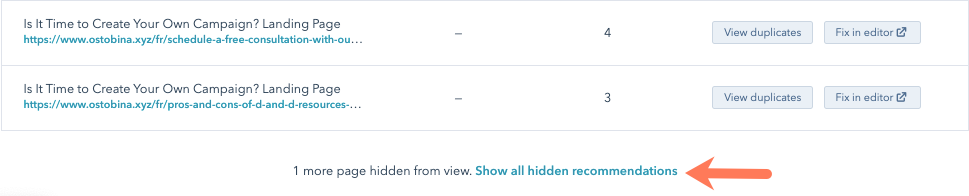
Exibir as recomendações de SEO para uma página específica ou post do blog
Você também pode visualizar algumas recomendações para uma página específica ou post de blog no editor de conteúdo ou na página de detalhes.
Visualizar recomendações no editor de conteúdo:
-
Acesse seu conteúdo:
- Páginas do site: Na sua conta da HubSpot, acesse Conteúdo > Páginas do site.
- Landing Pages: Na sua conta da HubSpot, acesse Conteúdo > Landing pages.
- Blog: Na sua conta da HubSpot, acesse Conteúdo > Blog.
- Passe o ponteiro do mouse sobre uma página ou post de blog e clique em Editar.
- No editor de conteúdo, clique no ícone Otimizar gauge na barra lateral esquerda.
- Para as publicações de blogue, as métricas de legibilidade do conteúdo aparecerão no menu da barra lateral esquerda que apresenta o nível de leitura estimado, a facilidade de leitura e o tempo de leitura, bem como o comprimento médio das palavras e a contagem de caracteres.
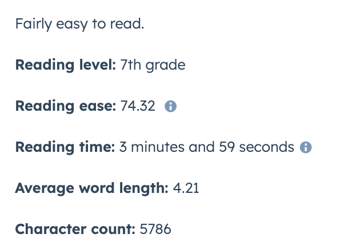
- Para recomendações de SEO, clique numa categoria com um círculo vermelho para ver recomendações incompletas. Cada recomendação concluída terá uma marca de verificação verde. Cada recomendação incompleta terá uma marca de verificação cinza.
- Para problemas com imagens, clique no nome do ficheiro para ver a imagem no editor de conteúdos.
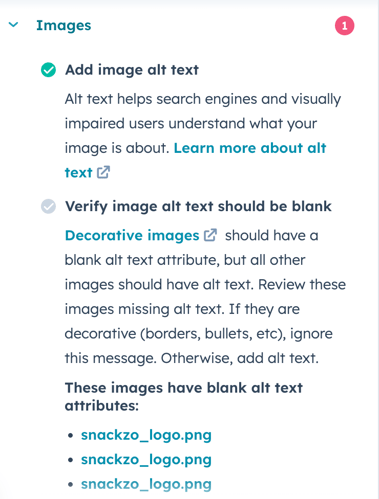
Exibir recomendações na página ou detalhes do post
No separador Otimização , encontrará recomendações para melhorar o desempenho do seu conteúdo nos resultados dos motores de busca.
-
Acesse seu conteúdo:
- Páginas do site: Na sua conta da HubSpot, acesse Conteúdo > Páginas do site.
- Landing Pages: Na sua conta da HubSpot, acesse Conteúdo > Landing pages.
- Blog: Na sua conta da HubSpot, acesse Conteúdo > Blog.
- Clique no nome de uma página publicada ou de um post de blogue.
- Na página de detalhes da página, navegue até o separador Optimization . No menu da barra lateral esquerda, seleccione uma métrica SEO para analisar:
- Recomendações: Recomendações de SEO para o seu conteúdo. Clique em Verificar novamente agora para verificar a página de recomendações. Esse processo pode levar vários minutos.
- Consultas de pesquisa: consultas de pesquisa que estão retornando seu conteúdo nos resultados de pesquisa do Google. Estes dados só estão disponíveis se estiver a utilizar a integração do Google Search Console.
- Links internos: links para essa página de outra parte do seu site. As hiperligações internas mostram aos motores de busca como o seu conteúdo está organizado em torno de tópicos. Clique em Ligações da página para ver o estado das ligações desta página para outras páginas.
Atenção: devido a recentes alterações à política de referência do Google, o HubSpot já não pode recuperar com precisão os URLs de links de entrada. Pode ainda ver os domínios de referência do seu conteúdo no separadorPerformance, ou ver URLs de links de entrada completos na Consola de Pesquisa do Google.

